갤럭시 갤러리 사용법: 사진을 그림으로 바꾸기

| ▣ 목록 (LIST) ▣ |
1. 사진을 그림으로 변경하는 경우 알아보기
2. 갤럭시 갤러리에서 사진을 그림으로 바꾸기
3. 스타일 아이콘 사용하는 방법
4. 스타일 아이콘에서 제공하는 기능 알아보기
1. 사진을 그림으로 변경하는 경우 알아보기
(1) 블로그, 유튜브에 사용하기 사진을 촬영했습니다.
(2) 예상외로 저작권 위반이 될 가능성이 있는 사진 속 이미지에 포함되어 있지 말았어야하는 내용이 포함되었습니다.
(3) 이 때, 사진을 그림으로 변경하면 저작권으로부터 자유로울 수 있습니다.
(4) 그리고 사진 1장으로 여러 번 사용하고 싶을 때 중복 이미지를 피하기 위해 이렇게 사용합니다.
2. 갤럭시 갤러리에서 사진을 그림으로 바꾸기
(1) 갤럭시 갤러리 앱 실행하기
(2) 편집을 원하는 사진 선택하기
(3) 하단에 연필 모양의 편집 아이콘 클릭하기

(4) 하단에 점3개, 더보기 누르기

(5) 페이트 붓 모양의 '스타일' 선택하기

(6) 이제 원하는 스타일로 변경하시면 됩니다.

3. 스타일 아이콘 사용하는 방법
(1) 원하는 스타일 기능을 선택하기
(2) 여기서는 색연필을 선택했습니다.
(3) 아래 바를 사용해 원하는 변화률 선택하기
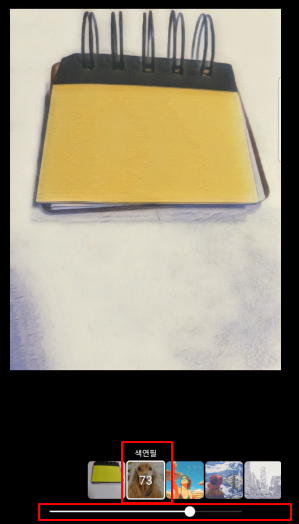
4. 스타일 아이콘에서 제공하는 기능 알아보기
(1) 색연필, 만화, 수채화, 파란색 잉크, 파스텔, 마커펜, 라인아트

(2) 유화, 입체주먹, 담채화
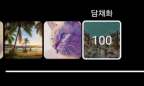
이상으로
갤럭시 갤러리에서 사진을 그림으로 변경하는 방법에 대해 알아보았습니다.




